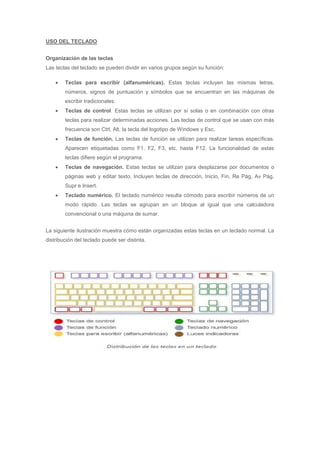
Organización y uso del teclado
- 1. USO DEL TECLADO Organización de las teclas Las teclas del teclado se pueden dividir en varios grupos según su función: Teclas para escribir (alfanuméricas). Estas teclas incluyen las mismas letras, números, signos de puntuación y símbolos que se encuentran en las máquinas de escribir tradicionales. Teclas de control. Estas teclas se utilizan por sí solas o en combinación con otras teclas para realizar determinadas acciones. Las teclas de control que se usan con más frecuencia son Ctrl, Alt, la tecla del logotipo de Windows y Esc. Teclas de función. Las teclas de función se utilizan para realizar tareas específicas. Aparecen etiquetadas como F1, F2, F3, etc. hasta F12. La funcionalidad de estas teclas difiere según el programa. Teclas de navegación. Estas teclas se utilizan para desplazarse por documentos o páginas web y editar texto. Incluyen teclas de dirección, Inicio, Fin, Re Pág, Av Pág, Supr e Insert. Teclado numérico. El teclado numérico resulta cómodo para escribir números de un modo rápido. Las teclas se agrupan en un bloque al igual que una calculadora convencional o una máquina de sumar. La siguiente ilustración muestra cómo están organizadas estas teclas en un teclado normal. La distribución del teclado puede ser distinta.
- 2. ESCRITURA DE TEXTO Además de las letras, los números, los signos de puntuación y los símbolos, las teclas para escritura también incluyen Mayús, Bloq Mayús, Tab, Entrar, la barra espaciadora y Retroceso. Nombre de la tecla Cómo se debe utilizar Mayús Presione Mayús junto con una letra para escribirla en mayúscula. Presione Mayús junto con otra tecla para escribir el símbolo mostrado en la parte superior de esa tecla. Bloq Mayús Presione Bloq Mayús una vez para escribir todas las letras en mayúscula. Vuelva a presionar Bloq Mayús para desactivar esta función. El teclado puede tener una luz que indique si Bloq Mayús está activado. Tab Presione la tecla Tab para mover el cursor varios espacios hacia adelante. Además, puede presionar Tab para desplazarse hasta el siguiente cuadro de texto de un formulario. Entrar Presione Entrar para mover el cursor hasta el inicio de la siguiente línea. En un cuadro de diálogo, presione Entrar para seleccionar el botón resaltado. Barra espaciadora Presione la barra espaciadora para mover el cursor un espacio hacia adelante. Retroceso Presione Retroceso para eliminar el carácter situado delante del cursor o el texto seleccionado. Uso de métodos abreviados de teclado Métodos abreviados útiles La siguiente tabla enumera algunos de los métodos abreviados de teclado más útiles. Para obtener una lista más detallada, vea Métodos abreviados de teclado. Presione Para Tecla del logotipo de Windows Abrir el menú Inicio Alt+Tab Cambiar entre programas o ventanas abiertos Alt+F4 Cerrar el elemento activo o salir del programa activo Ctrl+G Guardar el archivo o documento actual Ctrl+C Copiar el elemento seleccionado Ctrl+X Cortar el elemento seleccionado
- 3. Ctrl+V Pegar el elemento seleccionado Ctrl+Z Deshacer una acción Ctrl+E Seleccionar todos los elementos en un documento o una ventana Esc Cancelar la tarea actual Tecla de aplicación Abrir un menú de comandos relacionados con una selección en un programa. Equivale a hacer clic con el botón secundario en la selección. Uso de las teclas de navegación Las teclas de navegación le permiten mover el cursor, desplazarse por documentos y páginas web, así como editar texto. Presione Para Flecha izquierda, Flecha derecha, Flecha arriba o Flecha abajo Mover el cursor o la selección un espacio o una línea en la dirección de la flecha, o desplazarse por una página web en la dirección de la flecha Inicio Mover el cursor hasta el principio de una línea o desplazarse hasta la parte superior de una página web Fin Mover el cursor hasta el final de una línea o desplazarse hasta la parte inferior de una página web Ctrl+Inicio Ir a la parte superior de un documento Ctrl+Fin Ir a la parte inferior de un documento Re Pág Subir el cursor o la página una pantalla Av Pág Bajar el cursor o la página una pantalla Supr Eliminar el carácter situado detrás del cursor o el texto seleccionado; en Windows, eliminar el elemento seleccionado y moverlo a la papelera de reciclaje Insert Activar o desactivar el modo de inserción. Cuando el modo de inserción está activado, el texto que escribe se inserta en el lugar donde está situado el cursor. Cuando el modo de inserción está desactivado, el texto que escribe reemplaza los caracteres existentes.
- 4. Uso del teclado numérico El teclado numérico organiza los números del 0 al 9, los operadores aritméticos + (suma), - (resta), * (multiplicación), / (división), y el separador decimal tal y como aparecerían en una calculadora o máquina de sumar. Tres teclas misteriosas Hasta ahora, hemos hablado de casi todas las teclas que es más probable que use. Para aquellas personas que sigan queriendo aprender más, vamos a hablar de las tres teclas más misteriosas del teclado: Impr Pant, Bloq Despl y Pausa/Inter. Impr Pant (o Imprimir pantalla) Anteriormente, esta tecla hacía lo que indica; es decir, enviaba la pantalla de texto actual a la impresora. Ahora, al presionar Impr Pant, se captura una imagen de la pantalla completa (una "captura de pantalla") y se copia en el Portapapeles en la memoria del equipo. Desde aquí, puede pegar (Ctrl+V) la imagen en Microsoft Paint u otro programa y, si lo desea, imprimirla desde ese programa. Más misteriosa es la tecla Pet Sis, que comparte tecla con Impr Pant en algunos teclados. Históricamente, Pet Sis estaba diseñada para ser una "petición del sistema", pero este comando no está habilitado en Windows. Bloq Despl En la mayoría de los programas, presionar Bloq Despl no tiene ningún efecto. En algunos programas, al presionar Bloq Despl, cambia el comportamiento de las teclas de dirección y las teclas Re Pág y Av Pág; si se presionan estas teclas, el documento se desplaza sin cambiar la posición del cursor o la selección. El teclado puede incluir una luz que indique si Bloq Despl está activada. Pausa/Inter Esta tecla apenas se usa. En algunos programas más antiguos, al presionar esta tecla, se detiene momentáneamente el programa o, en combinación con Ctrl, deja de ejecutarse.
- 5. OTROS ATAJOS DE WINDOWS USANDO EL TECLADO Alt + Tab : La combinación habitual de Windows para cambiar entre las distintas ventanas abiertas en el escritorio. Ctrl + Alt + Supr : No se abre el administrador de tareas Win : Abre el menú de inicio. Win + F1 : Abre la ayuda de Windows. Win + 1 : Lanza la primera aplicación de la barra de inicio rápido. Win + 2, 3, 4… : Lanza la (segunda, tercera, cuarta…) aplicación de la barra de inicio rápido. Win + D : Muestra el escritorio. Si pulsamos de nuevo se vuelve a la vista anterior. Win + E : Abre el explorador de Windows. Win + F : Abre el diálogo de búsqueda. Win + L : Bloquea el equipo. Win + M : Win + M permite restaurarlas. Win + R : Abre el diálogo Ejecutar. Win + T : Pone el foco en la barra de tarea, con la versión minimizada de la ventana activa seleccionada, mostrando la vista previa de la ventana. Podemos movernos entre las distintas ventanas pulsando de nuevo Win + T, o pulsando T sin soltar Win, o con las teclas de cursor. Win + U : Centro de accesibilidad. Win + Tab : Activa el Flip 3D con el que movernos entre las ventanas viendo una vista previa. Win + Espacio : Trae al frente la barra lateral. ATAJOS EN WORD 2010 Iniciar Word 2010 1. Presionar Logo +R 2. Luego Escribir el siguiente Texto: WINWORD 3. Se iniciara WORD 2010 COMANDO INICIO Negrita: Ctrl +N Cursiva: Ctrl+K Subrayado: Ctrl+S Mayúsculas: Shitf+F3 Texto Derecha: Ctrl+D Texto Izquierda: Ctrl+Q Texto Centrado: Ctrl+T Texto Justificado: Ctrl+D Guardar Documento: Ctrl+G Abrir un Documento: Ctrl+A